Las redes sociales han crecido rápidamente en todo el mundo. Con el surgimiento de los sitios de redes sociales, apareció Google+, una combinación de una extensión de su Gmail y su perfil de Google. Si compartes algo en Google+, es más probable que quieras que tus amigos y familiares vean tu publicación. Incluso puede compartir el enlace en su cuenta para que otros puedan ver la nueva receta o la canción divertida, por ejemplo. Afortunadamente, compartir enlaces en Google+ es fácil, tanto en tu teléfono como en tu computadora.
Paso
Método 1 de 2: usar una computadora
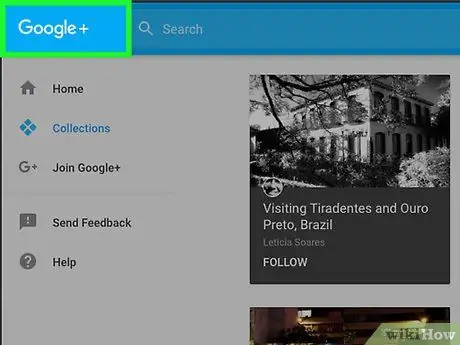
Paso 1. Vaya al sitio de Google+
Lo primero que debe hacer es abrir un navegador de Internet. Una vez que se abra, haga clic en el cuadro de dirección y escriba www.plus.google.com. Serás llevado a la página de inicio de sesión de Google+.
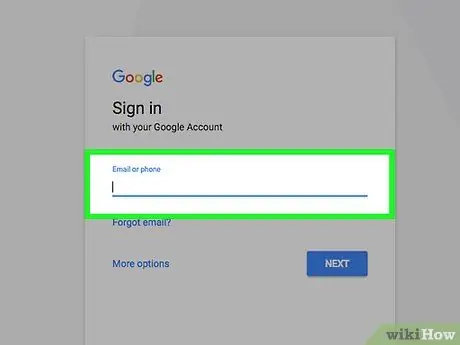
Paso 2. Inicie sesión
Se le pedirá su dirección de correo electrónico y contraseña de Google. Haga clic en cada casilla y escriba su dirección de correo electrónico y contraseña de Gmail.
Cuando termine, haga clic en Iniciar sesión para acceder a su cuenta
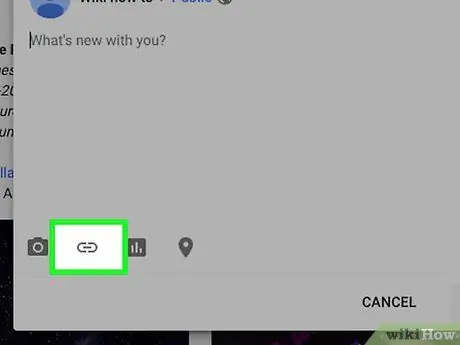
Paso 3. Seleccione Vínculos
En el centro de la pantalla hay un recuadro blanco con las palabras Comparte las novedades, y debajo hay un montón de botones. El tercer botón dice Enlace; haga clic aquí para continuar.
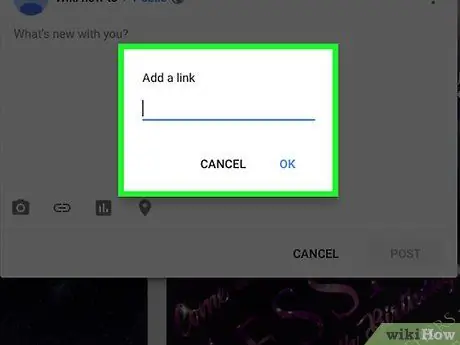
Paso 4. Escriba el mensaje
Una ventana nueva aparecerá. En el primer cuadro puede escribir un comentario sobre el enlace que compartió.
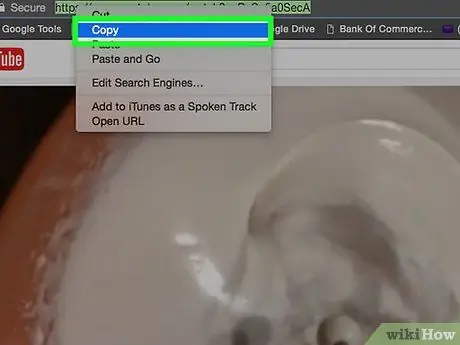
Paso 5. Coge el enlace para compartir
Abra una nueva pestaña en su navegador y busque el sitio que desea compartir con su Google+. Una vez en el sitio web, resalte la URL (en el cuadro de dirección) haciendo clic y arrastrando el mouse sobre ella. Copie haciendo clic derecho y seleccionando Copiar de las opciones que aparecen.
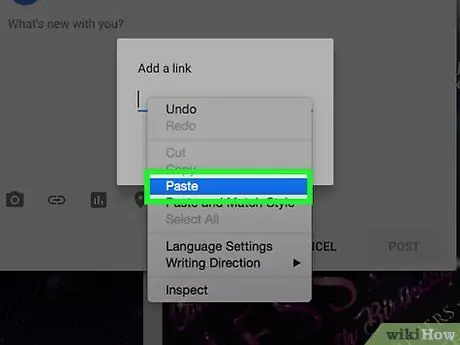
Paso 6. Agrega un enlace a tu mensaje
Cuando hayas terminado, vuelve al cuadro de enlace de Google+ y haz clic en la línea justo debajo de tu mensaje que dice "Ingresa o pega un enlace". Haga clic derecho en el área y seleccione Pegar de las opciones que aparecen.
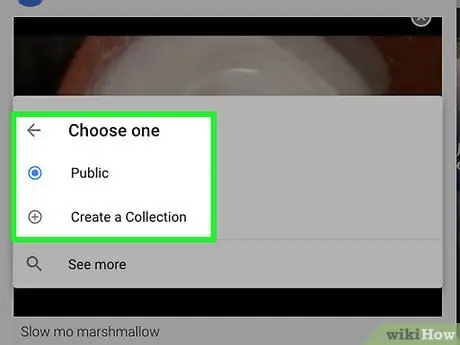
Paso 7. Etiquete a otros
Puede hacer clic en el botón Agregar más personas para que aparezca una lista de personas que están en la Lista de amigos. Puede explorar los grupos existentes y elegir qué grupo desea compartir.
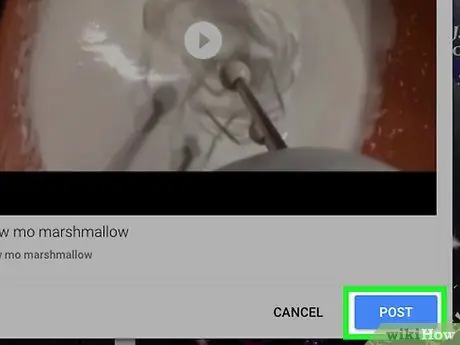
Paso 8. Comparta el enlace
Cuando haya terminado de pegar el enlace y decidir con quién desea compartir, haga clic en el botón verde Compartir en la parte inferior izquierda del cuadro de la ventana.
Método 2 de 2: usar el teléfono
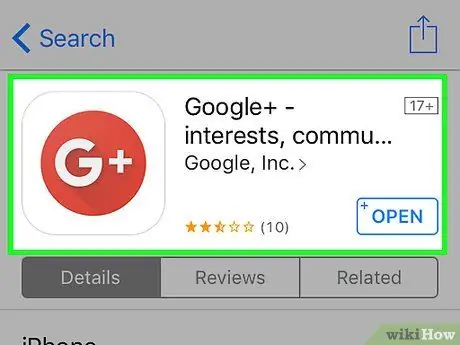
Paso 1. Descarga la aplicación Google+
Puede descargar la aplicación a través de la App Store o Google Play, según el dispositivo que esté usando. Haga clic en el cuadro de búsqueda en la App Store, luego busque Google+. Haga clic en la aplicación y haga clic en Instalar para descargarla e instalarla en su dispositivo.
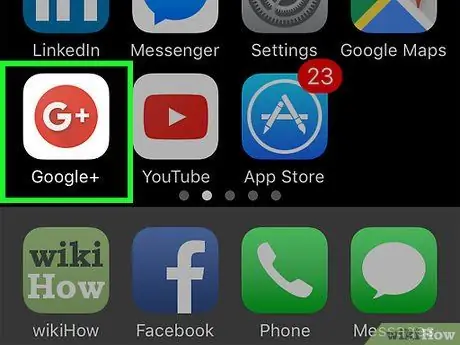
Paso 2. Ejecute la aplicación
Una vez descargada la aplicación, puede abrirla tocando el icono de la aplicación en la pantalla principal o en el Panel de aplicaciones.
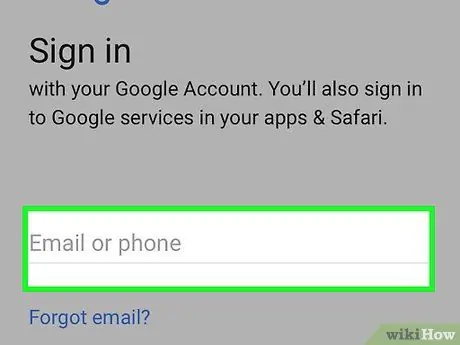
Paso 3. Debe iniciar sesión para hacer esto
Ingrese su dirección de correo electrónico y contraseña de Gmail; cuando termine, haga clic en Iniciar sesión para acceder a la página.
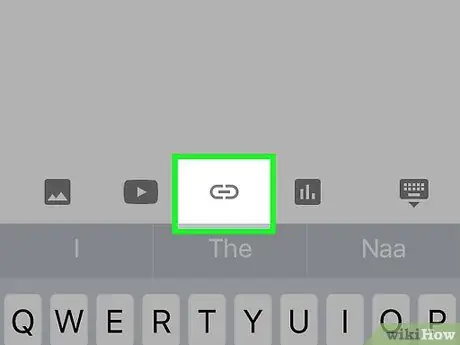
Paso 4. Copie el enlace que desea compartir
Abra un navegador en su dispositivo, haga clic en el cuadro de búsqueda y escriba el sitio que desea compartir.
- Una vez en el sitio web en cuestión, mantenga el dedo en el cuadro de dirección. Se resaltará la URL del sitio.
- Haga clic en el botón Opciones en el dispositivo. Este botón suele estar en el lado izquierdo del dispositivo. Después de presionar el botón, aparecerá un menú; toca Copiar.
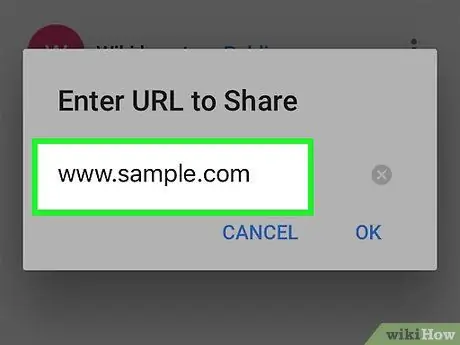
Paso 5. Pegue el enlace
Regrese a la aplicación Google+; en la parte inferior de la pantalla, toque el icono de cadena naranja. Mantenga pulsado el cuadro, haga clic en Pegar para pegar el enlace en el cuadro.
Paso 6. Comparta el enlace
Haga clic en el botón Compartir para enviar el enlace a su cuenta de Google+.






